很多用户在使用电脑的时候经常会因为一些磁盘臃肿而苦恼,其实在Win11系统中是能够精准地对需要的磁盘垃圾进行清理,但很多用户都不清楚要如何去操作,那么下面就跟着小编一起来看看Win11系统清理指定驱动器的操作吧。
1、点击桌面下方的开始菜单。
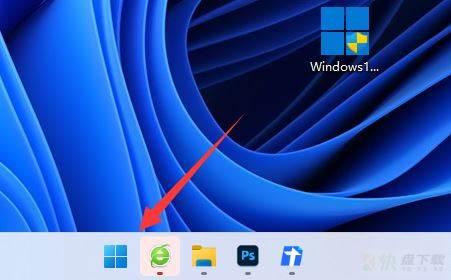
2、找到搜索栏输入cmd查找命令提示符程序。
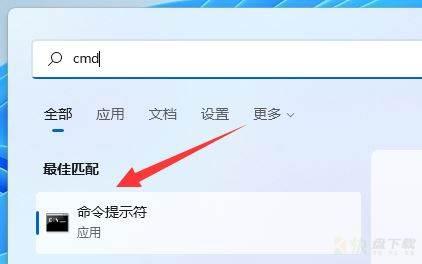
3、打开页面以后输入cleanmgr并按下回车键跳转。
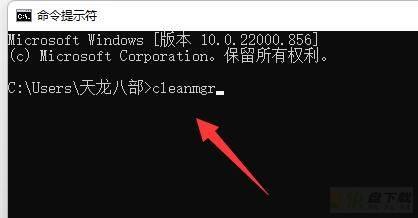
4、将驱动器选择为c盘,点击确定按钮。
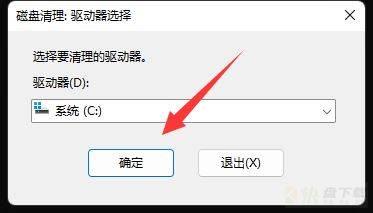
5、最后勾选需求清除的文件删除即可。
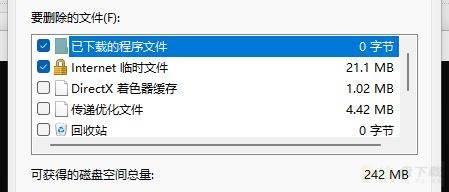
以上就是小编为大家带来的Win11清理指定驱动器的方法,希望对大家有所帮助,更多相关内容请继续关注快盘下载。
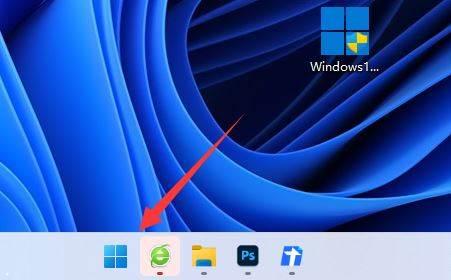
Win11清理c盘垃圾的cmd命令是什么?Win11清理垃圾cmd命令介绍